유튜브(youtube)에 노출 가능한 구글 디스플레이 광고 방법
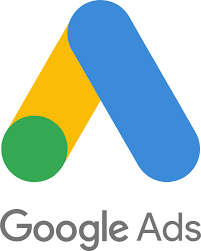
1. 업로드된 디스플레이 광고 - 인비디오 오버레이 (데스크탑)
인비디오 오버레이란, 유튜브 동영상이 재생될 때 재생화면 내 하단에 띠 형태로 노출되는 유형의 디스플레이 광고를 의미합니다.
이 경우, 소재 사이즈를 468*60 또는 728*90 사이즈로 올려야 영상 내 노출이 가능합니다.
유튜브 내 모든 동영상을 타겟팅 원한다면, 게재위치에 youtube.com을 추가하거나
특정 채널 타겟팅을 원하실 경우 게재위치에 해당 유튜브 채널의 주소를 기입하여 저장해주면 됩니다.
*다만, 아래와 같이 고려해 주셔야 할 점이 있습니다.
1) 오버레이 형식으로 나가는 광고는 파트너 프리미엄 영상이 재생 될 때에만 나가게 됩니다. 따라서 광고가 나갈 수 있는 슬롯 자체가 적기 때문에, 노출 자체가 적을 수 있습니다.
2) 특정 채널 타겟팅을 하시게 된다면, 그 해당 채널자체에서 광고게재에 대해 설정을 제한시켜 놓을 수 있습니다. 이렬 경우 역시, 제한설정을 해놓은 채널에 대해서는 노출이 되지 않을 가능성이 있습니다.
2. 반응형 이미지 광고 - 홈피드 광고 (모바일), 데스크톱/모바일웹(웹)에서는 다음 동영상(watch next)에만 게재
홈피드 광고란, Youtube 모바일 홈페이지 또는 어플리케이션의 홈피드에서 미리보기 형식으로 광고가 노출되는 유형의 광고를 의미합니다.
이 경우 반응형 이미지 광고 생성 이후 게재위치 타겟팅에 youtube.com::PyvHome을 입력해야 합니다.
또한, 이렇게 홈피드를 게재위치로 타겟팅하시는 경우 잠재고객과 인구통계 타겟팅만 가능합니다.
그 이유는 사용자가 본 영상과 관련이 있는 영상, 관심이 있을법한 영상이 노출된다는 유튜브 홈피드의 작동원리와 관련 있습니다.
즉, 홈피드 광고의 경우 사용자에 기반하여 노출이 되는 것이지 콘텐츠에 기반하여 노출이 되는 것이 아니기 때문에
사용자 기반 타겟팅 옵션인 잠재고객과 인구통계 타겟팅만 가능하며, 콘텐츠 기반 타겟팅 옵션인 주제와 키워드 타겟팅은 이용 불가합니다.
-------------------------------------------------
[게재위치 추가 방법]
(스마트 디스플레이 캠페인에서는 타겟팅 자체가 불가합니다.)
- 게재위치 추가를 원하는 해당 캠페인 내 광고그룹으로 이동
- 게재위치 탭 클릭
- 연필모양 게재위치 수정 버튼 클릭
- 하단의 여러 게재위치 추가 클릭
- 타겟팅하고자하는 게재위치 URL 입력
- 하단에 활성화된 게재위치 1개 추가 클릭
- 저장
구글 검색 광고 대행사에 맡기는 게 부담된다면?
문의주세요! :)
- 내 광고의 세팅이 제대로 되었는지 궁금하다면
- 내 광고의 최적화 방향이 궁금하다면
- 내 광고의 개선점이 무엇인지 궁금하다면
- 광고 대행사와의 소통에 어려움으로 광고 성과 지표에 대한 이해를 높이고 싶다면
- 광고 세팅부터 1:1 가이드가 필요하다면
- 대행사에 맡기지 않고도 광고 효율 향상을 원한다면
카카오톡: https://open.kakao.com/o/sHORVKBg
이메일: contactdigitalchannel@gmail.com
제 소개: https://digitalchannel.tistory.com/notice/61
'Google Ads' 카테고리의 다른 글
| [Google Ads] 전환수 최대화 vs 클릭수 최대화 vs 타겟 cpa (구글 디스플레이 캠페인) (0) | 2021.08.18 |
|---|---|
| [Google Ads] 구글 검색 광고 키워드 대량 업로드하는 방법 (0) | 2021.08.17 |
| [Google Ads] 디스플레이 캠페인 운영 시 주의점 1가지 (클릭수 최대화 입찰 전략 사용 시) (0) | 2021.08.15 |
| [Google Ads] 리마케팅(잠재고객), 전환 태그 확인 2가지 방법 (0) | 2021.08.14 |
| [최적화] Google Ads 구글 광고 CPC 낮추는 14가지 방법/팁 | CTR 향상 | Google 광고 최적화 하기 (0) | 2021.08.13 |




댓글